Problém
- Inštalácia aplikácie ESET Mobile Security for Android na čítačke Kindle
- Inštalácia aplikácie ESET Mobile Security z obchodu Amazon Appstore na akomkoľvek zariadení
Riešenie
- Pred inštaláciou produktu ESET Mobile Security
- Stiahnite si ESET Mobile Security z obchodu Amazon Appstore
- Prihláste sa do účtu ESET HOME
- Prejdite na Premium
I. Pred inštaláciou produktu ESET Mobile Security
-
Odinštalujte predchádzajúce vydania: Ak máte nainštalovanú staršiu verziu ESET Mobile Security, pred pokračovaním sa uistite, že ste odinštalovali predchádzajúce vydania. Ktorú verziu mám nainštalovanú?
-
Vytvorte si účet Amazon Appstore: Ak si chcete stiahnuť ESET Mobile Security cez Amazon Appstore, musíte mať účet Amazon Appstore. S licenciou zakúpenou cez Amazon Appstore si môžete stiahnuť a nainštalovať ESET Mobile Security až na piatich rôznych zariadeniach pomocou rovnakého e‑mailového účtu.
-
Používatelia obchodu Amazon Appstore musia mať povolené nastavenie 1‑Click: Pozrite si návod na úpravu nastavení 1‑Click na Amazon.com.
-
Používatelia tabletov: ESET Mobile Security funguje na tabletoch inak. Podrobnosti nájdete v našom článku Databázy znalostí.
II. Stiahnite si ESET Mobile Security z obchodu Amazon Appstore
- Otvorte aplikáciu Amazon Appstore na zariadení s Androidom a vyhľadajte ESET Mobile Security. Ťuknite na ikonu ESET. Do obchodu Appstore môžete prejsť aj z počítača cez Amazon.com a produkt do mobilného zariadenia stiahnuť na diaľku.
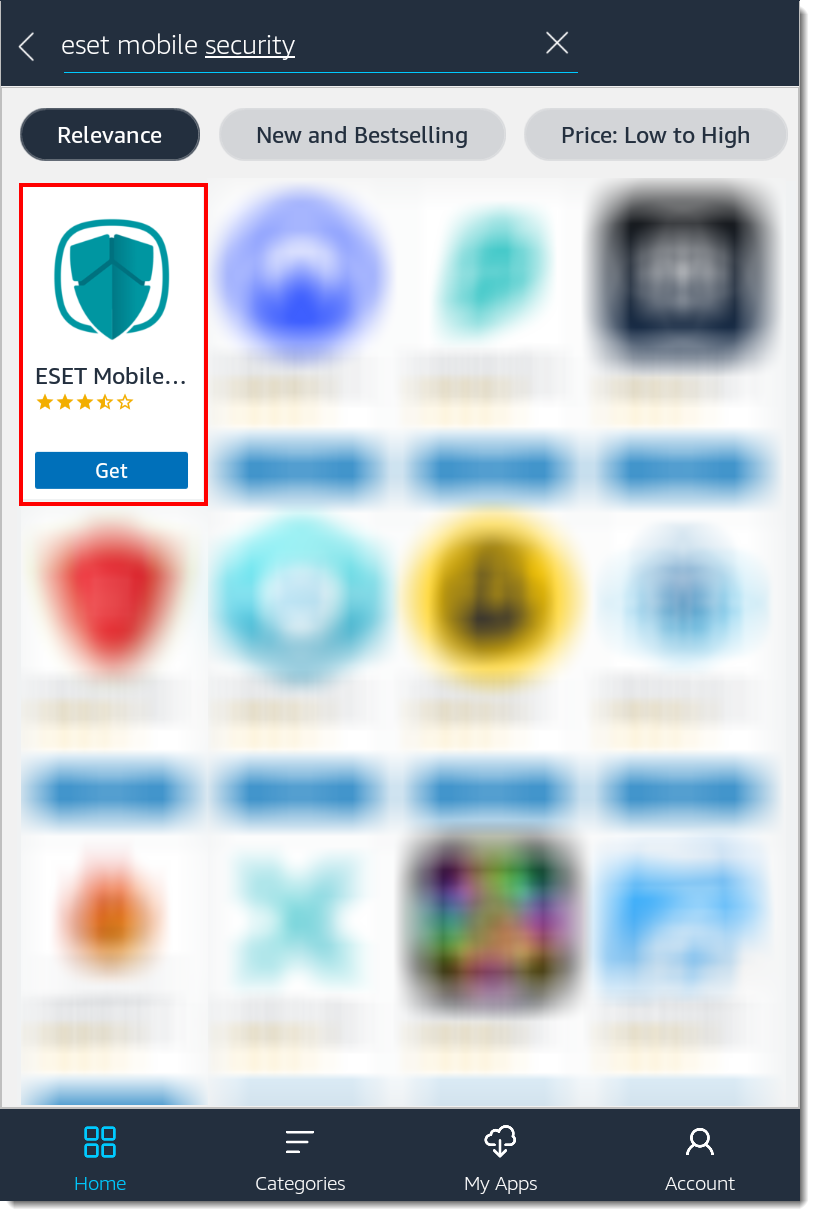
Obrázok 1-1 -
Ťuknite na Get (Stiahnuť). Ak sa inštalácia nespustí automaticky, ťuknite na Install (Inštalovať).
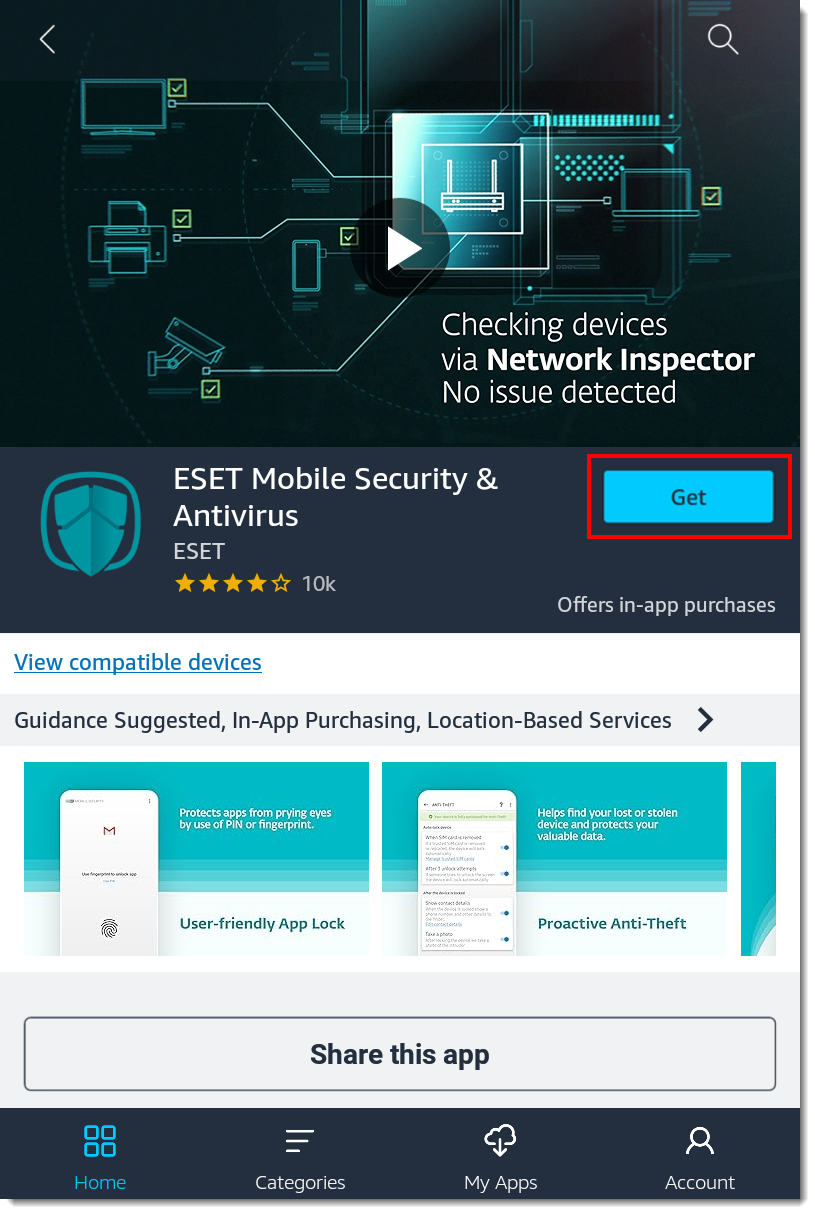
Obrázok 1-2 -
Ak prvýkrát inštalujete aplikáciu z obchodu Amazon Appstore, ťuknite na Povoliť.
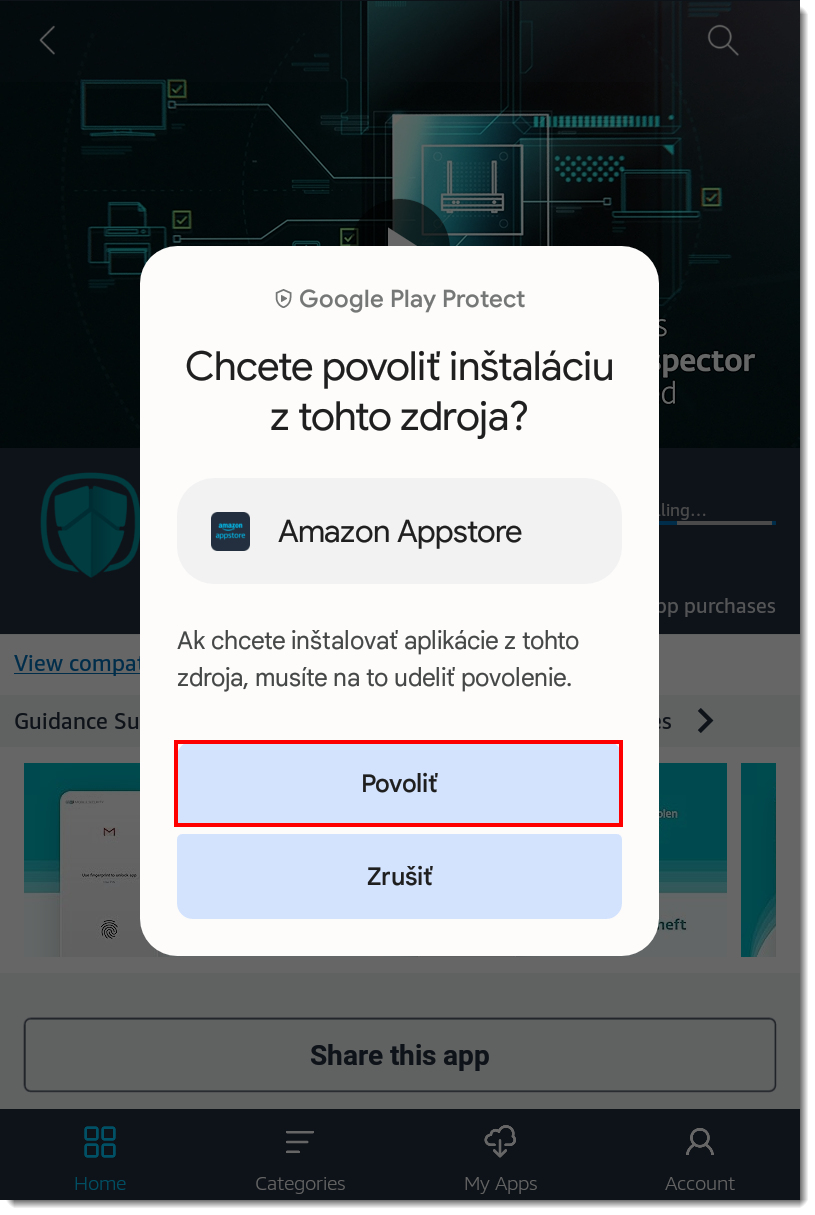
Obrázok 1-3 -
Počkajte na dokončenie inštalácie a ťuknite na Open (Otvoriť).
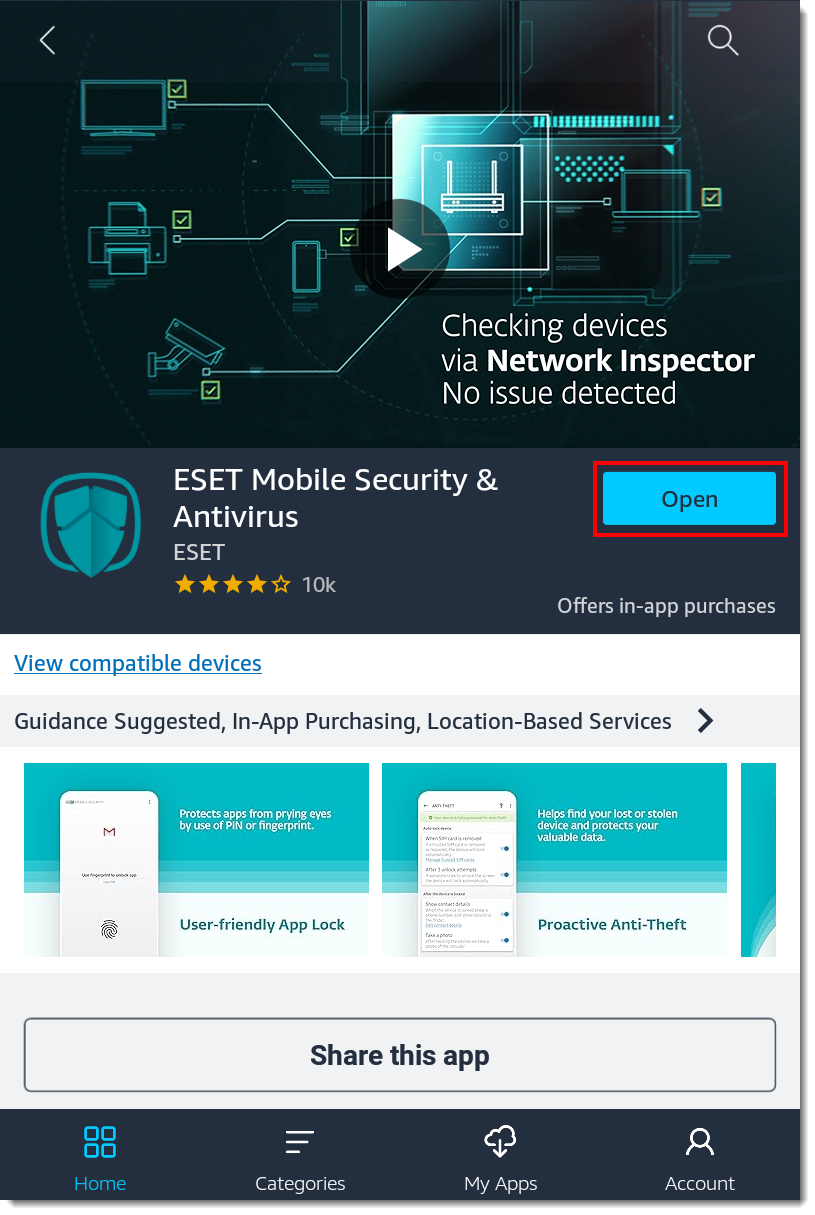
Obrázok 1-4 -
Ťuknutím na Povoliť všetko povoľte ESET LiveGrid, analýzu dát s cieľom zlepšovania produktov a používanie dát na marketingové účely. Ak chcete tento krok preskočiť, ťuknite na Ďalej.
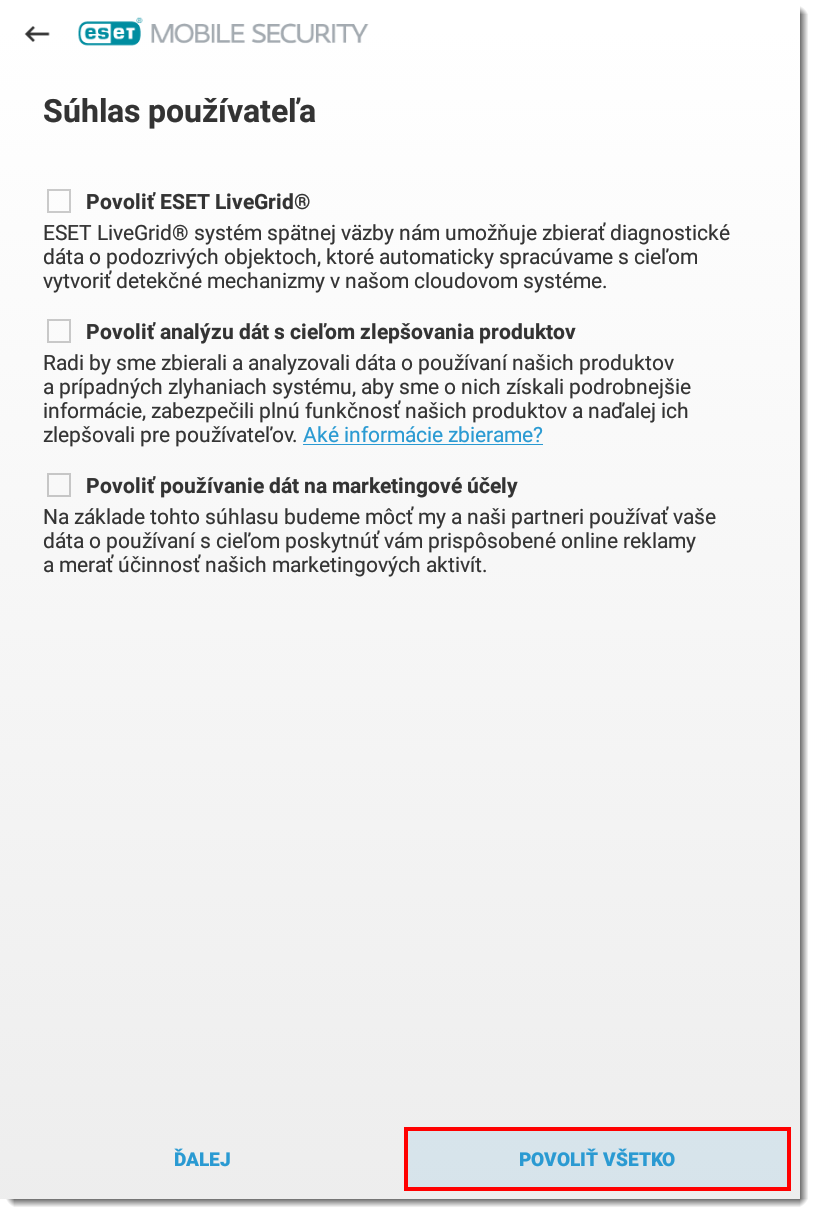
Obrázok 1-5 - Ak aplikácia požaduje prístup k informáciám o telefóne, ťuknite na Pokračovať → Povoliť. V opačnom prípade prejdite na ďalší krok.
- Vyberte jazyk a krajinu a ťuknite na Ďalej.
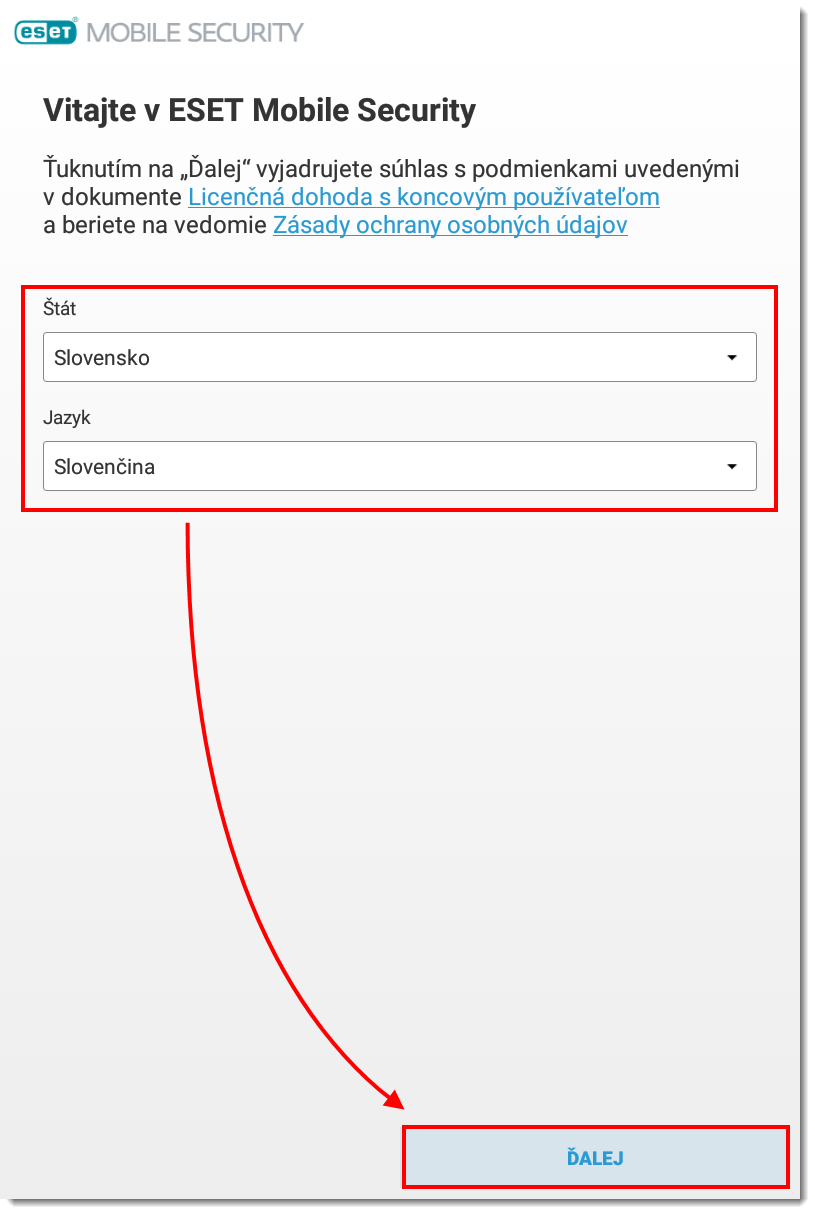
Obrázok 1-6 -
Zadajte svoju e‑mailovú adresu a ťuknite na Vybrať. Na niektorých zariadeniach musia používatelia ťuknúť na možnosť Vyberte svoju e‑mailovú adresu, následne vyberú e‑mailový účet, ktorý chcú použiť, a potom ťuknú na Vybrať.
Ak chcete použiť iný e‑mailový účet bez toho, aby ste ho pridali do zariadenia, ťuknite na možnosť Vyberte svoju e‑mailovú adresu → Zrušiť. Tento postup zopakujte dvakrát. Do poľa E‑mail zadajte svoju e‑mailovú adresu a ťuknite na Vybrať.
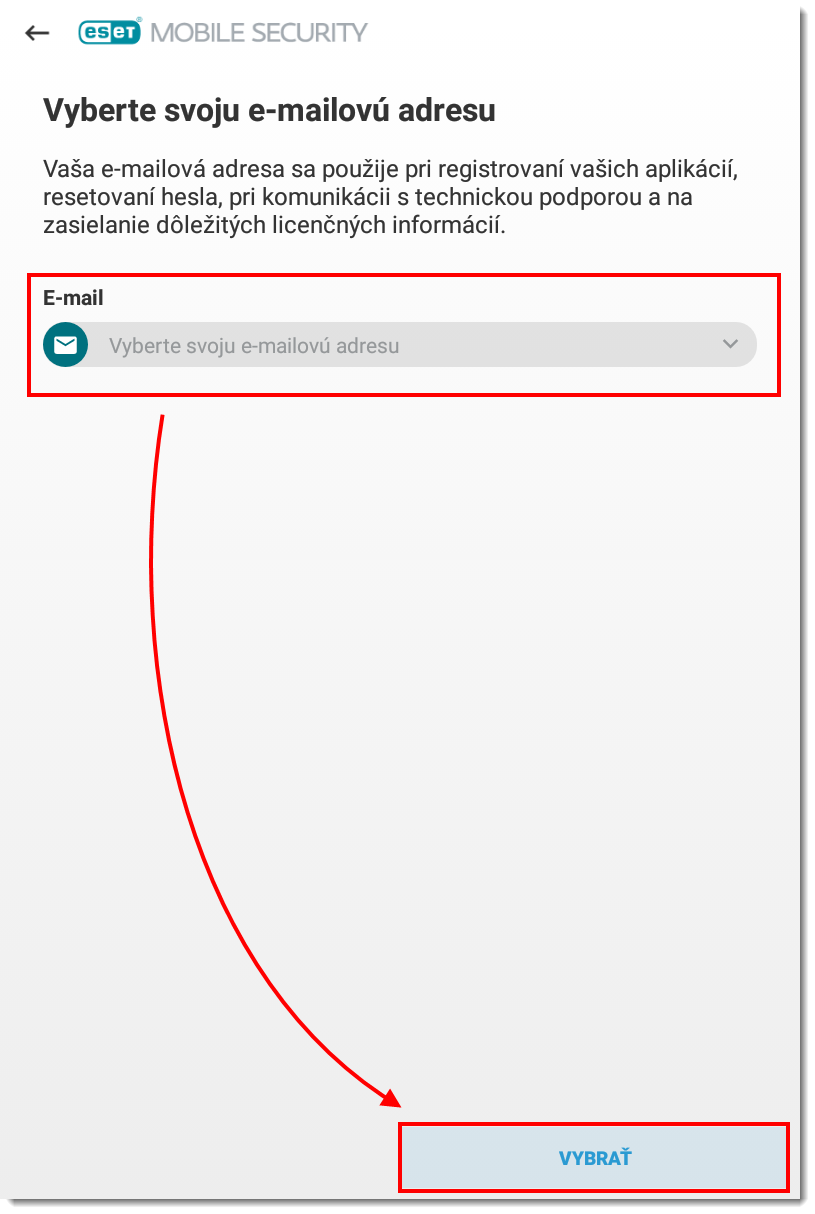
Obrázok 1-7 -
Ťuknite na Spustiť prvú kontrolu.
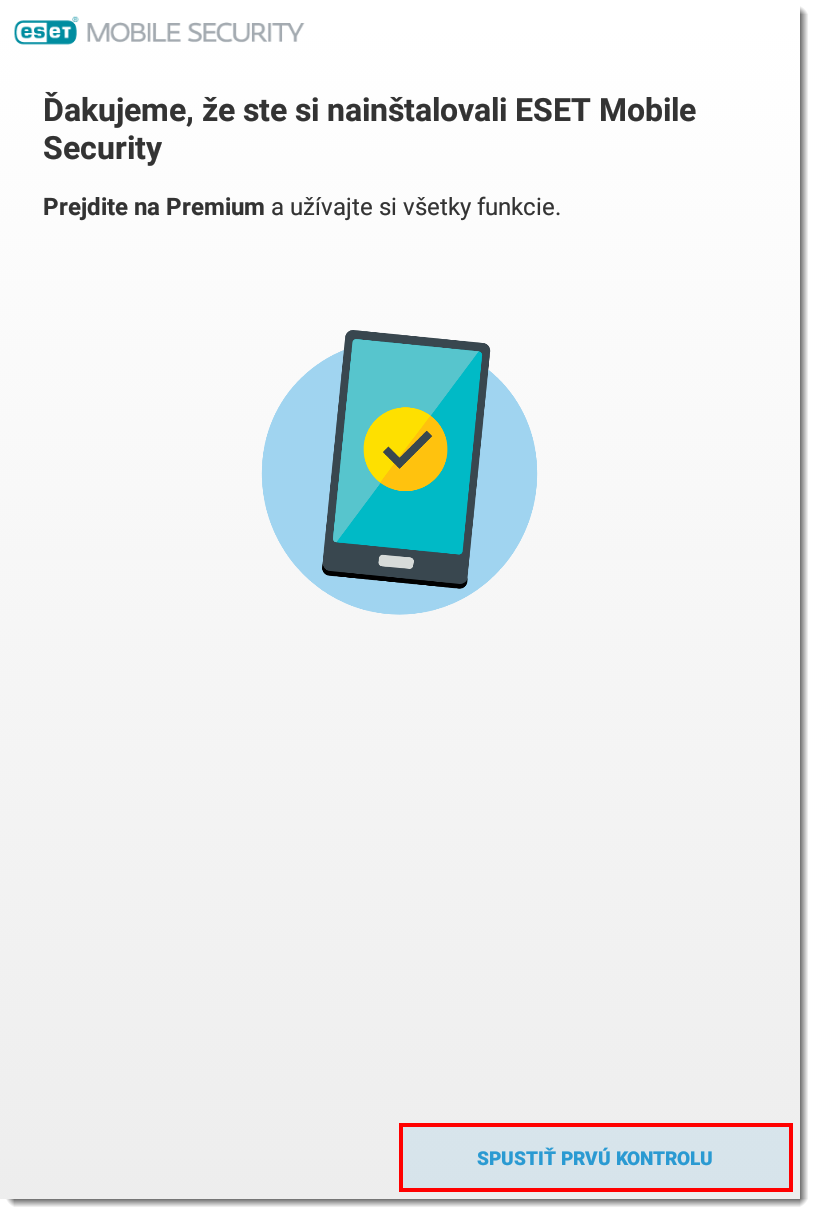
Obrázok 1-8 -
Ak aplikácia požaduje prístup na čítanie súborov, ťuknite na Pokračovať → Povoliť. V opačnom prípade prejdite na ďalší krok.
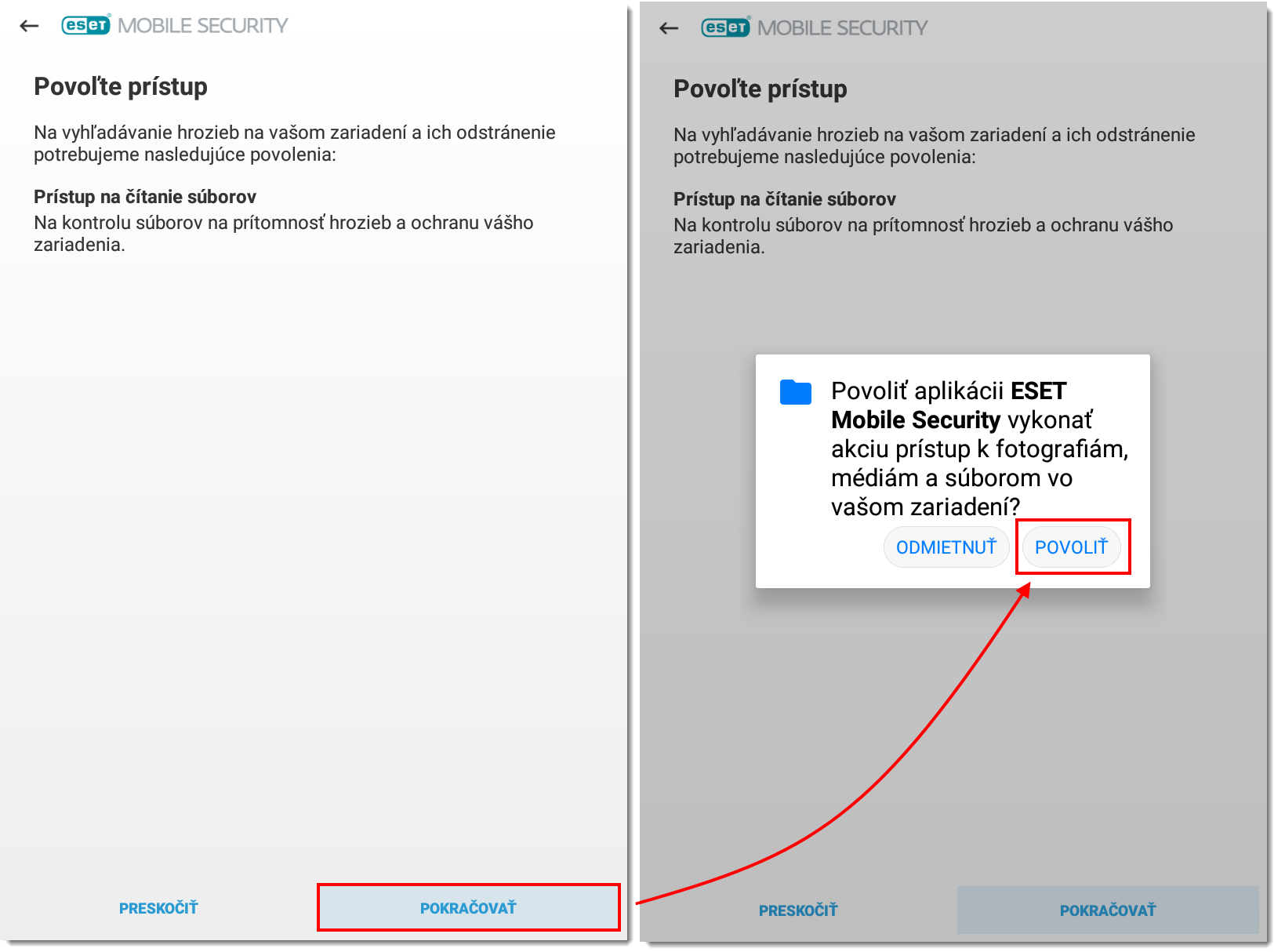
Obrázok 1-9
-
Ak máte kúpenú licenciu, aktivujte ESET Mobile Security for Android.
-
Po aktivácii produktu ESET Mobile Security nakonfigurujte ochranu Anti‑Theft a pridajte do svojho zariadenia dôveryhodného priateľa. Pomocou nastaveného účtu Anti‑Theft a telefónu dôveryhodného priateľa môžete resetovať bezpečnostné heslo v prípade, že ho zabudnete alebo stratíte, čím obnovíte prístup k zariadeniu.
III. Prihláste sa do účtu ESET HOME
- Otvorte aplikáciu ESET Mobile Security for Android.
- V okne Účet ESET HOME ťuknite na Podrobnosti.

- Ťuknite na Vytvoriť účet alebo sa prihlásiť.
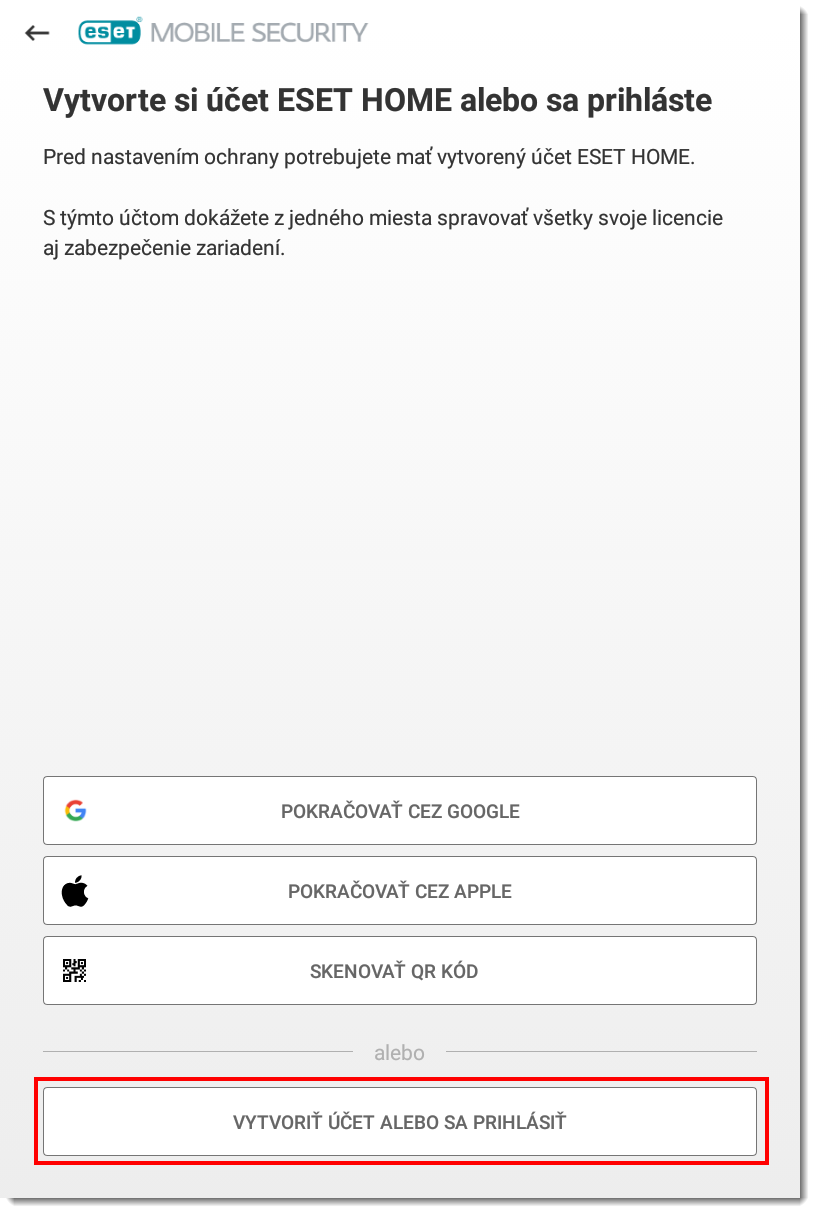
- Zadajte e‑mail a heslo k účtu ESET HOME. Ťuknite na Prihlásiť sa.
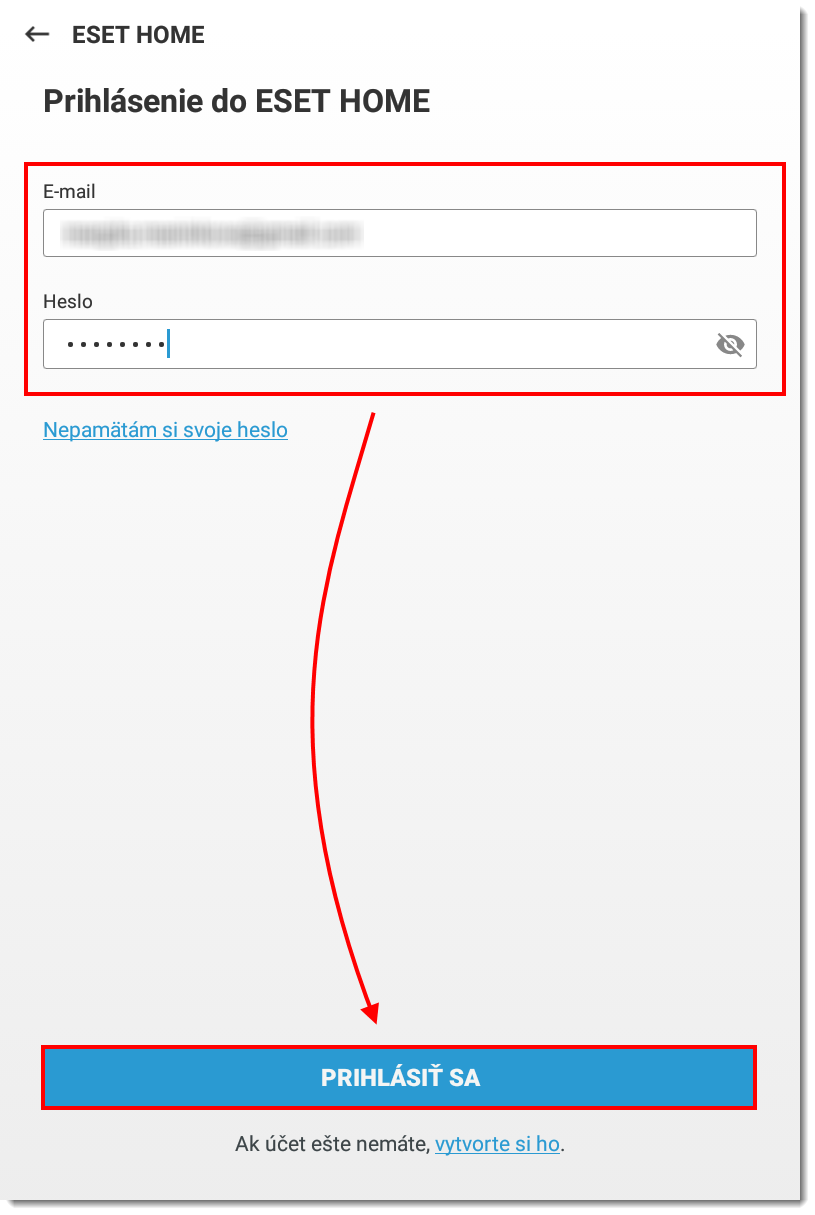
IV. Prejdite na Premium
-
Ťuknite na Prejsť na Premium
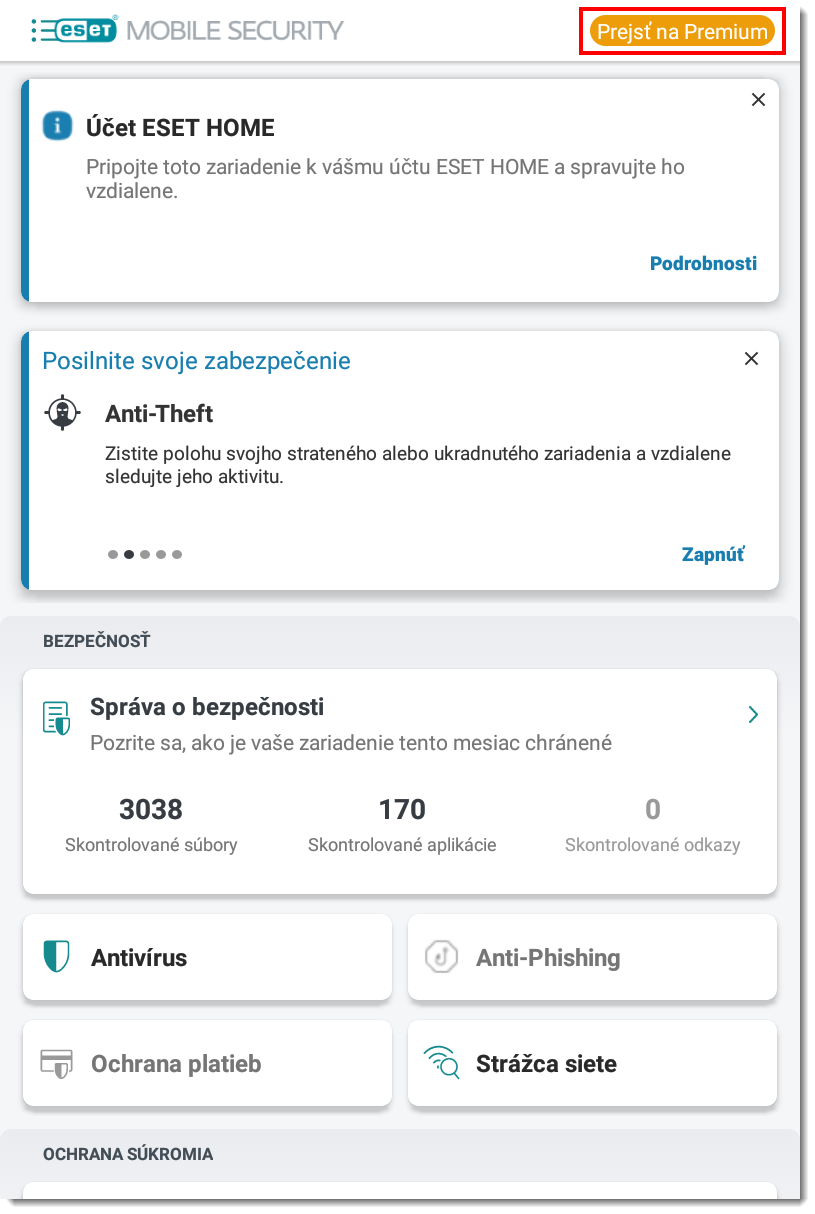
Obrázok 3-1 -
Ťuknutím na možnosť Mesačne alebo Ročne prejdite na Premium verziu.
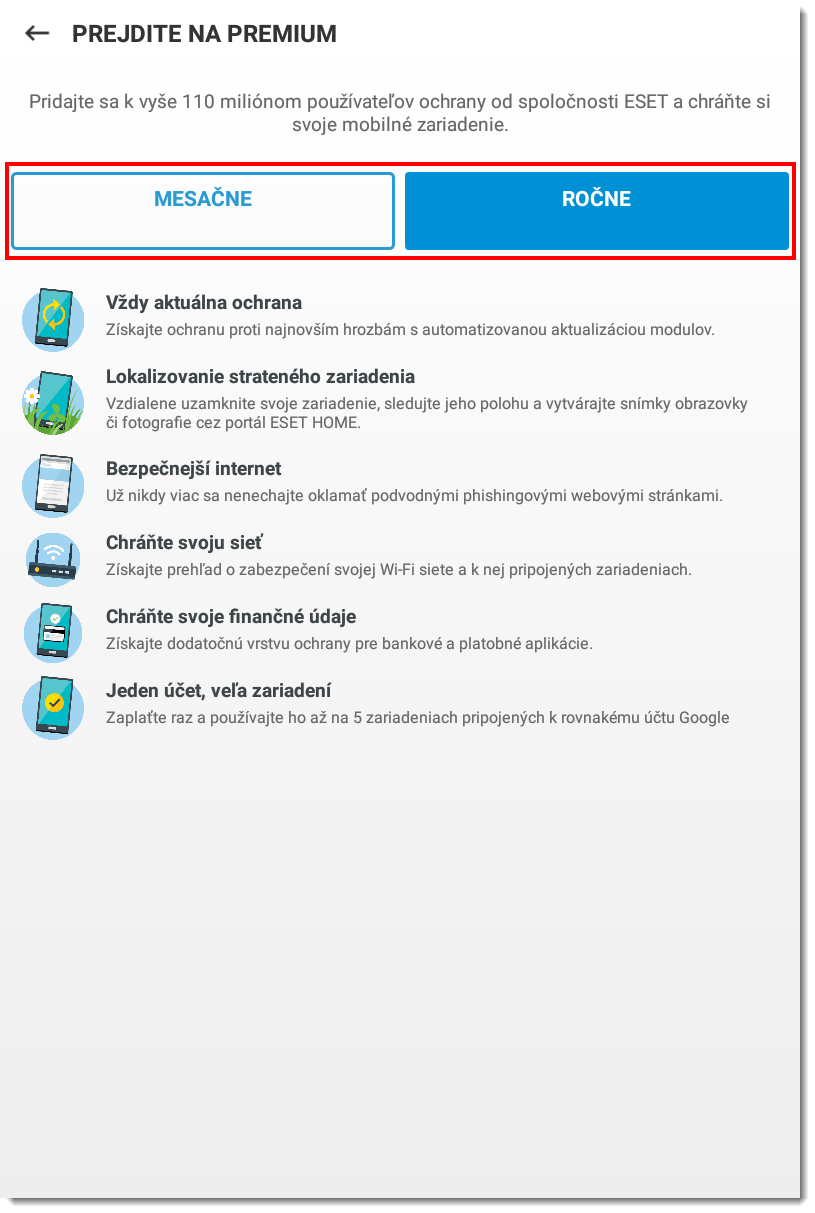
Obrázok 3-2 -
Podľa pokynov na obrazovke dokončite nákup cez Amazon Appstore.
-
Po aktivácii produktu ESET Mobile Security nakonfigurujte ochranu Anti‑Theft a pridajte do svojho zariadenia dôveryhodného priateľa. Pomocou nastaveného účtu Anti‑Theft a telefónu dôveryhodného priateľa môžete resetovať bezpečnostné heslo v prípade, že ho zabudnete alebo stratíte, čím obnovíte prístup k zariadeniu.